最新携税宝操作流程
【VIP专享】携税宝操作流程及注意事项
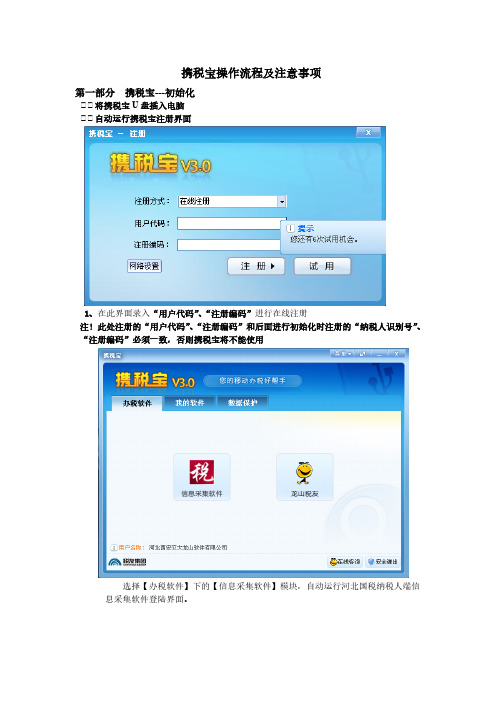
携税宝操作流程及注意事项第一部分携税宝---初始化、、将携税宝U盘插入电脑、、自动运行携税宝注册界面1、在此界面录入“用户代码”、“注册编码”进行在线注册注!此处注册的“用户代码”、“注册编码”和后面进行初始化时注册的“纳税人识别号”、“注册编码”必须一致,否则携税宝将不能使用选择【办税软件】下的【信息采集软件】模块,自动运行河北国税纳税人端信息采集软件登陆界面。
录入【用户密码】:123456后【登录】初始化操作:步骤一:网络参数点击【下一步】步骤二:单位信息注!此处注册的“纳税人识别号”、“注册编码”必须和前面携税宝注册时的“用户代码”、“注册编码”一致,否则携税宝将不能使用。
如实填写完信息后,点击【下一步】步骤三:完成点击【完成】初始化完毕后即可对河北国税纳税人端信息采集软件进行操作。
第二部分携税宝---软件运行初始化完成后,以后登录携税宝时会直接运行携税宝界面。
1、选择【办税软件】下的【信息采集软件】模块,直接显示信息采集软件登录界面,录入密码,点击【登录】即可。
在运行信息采集软件中的网上申报模块时,自动运行龙山税友。
2、选择【办税软件】下的【龙山税友】模块,无须登陆,自动登录运行龙山税友软件。
3、选择【办税软件】下的【在线咨询】模块,直接进入龙山税友咨询界面。
第三部分携税宝---数据保护1、一键数据备份选择【数据保护】下的【一键数据备份】模块,对数据进行备份,备份完毕后点击【确定】即可注!此备份功能可以在本地电脑和携税宝的安全区同时备份。
本地电脑中的备份文件以加密存储,默认路径为“D:\ServYou\bak”。
注:bak下同时可以储存10个备份文件。
2、数据恢复①选择【数据保护】下的【数据恢复】模块,录入123后点击“确定”②将安全区备份的数据进行恢复,数据恢复成功后点击“关闭”即可。
3、备份设置可以再【备份设置】模块对备份方式进行设置①在电脑上备份的默认路径是:“D:\ServYou\bak”,可以通过【选择】修改备份路径。
网上报税的基本流程
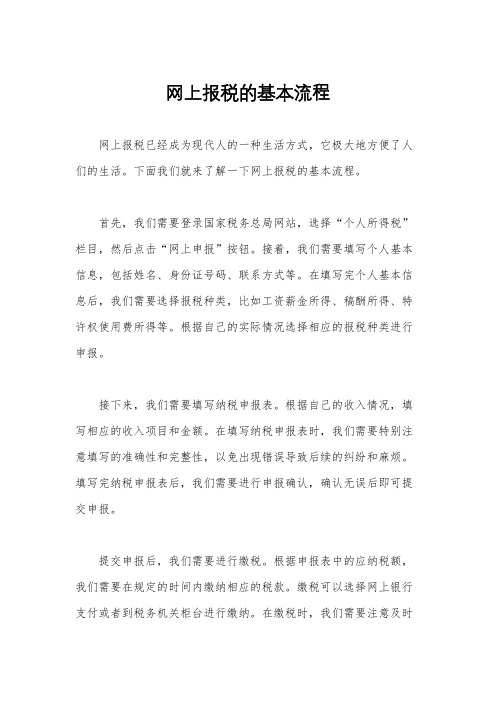
网上报税的基本流程
网上报税已经成为现代人的一种生活方式,它极大地方便了人们的生活。
下面我们就来了解一下网上报税的基本流程。
首先,我们需要登录国家税务总局网站,选择“个人所得税”栏目,然后点击“网上申报”按钮。
接着,我们需要填写个人基本信息,包括姓名、身份证号码、联系方式等。
在填写完个人基本信息后,我们需要选择报税种类,比如工资薪金所得、稿酬所得、特许权使用费所得等。
根据自己的实际情况选择相应的报税种类进行申报。
接下来,我们需要填写纳税申报表。
根据自己的收入情况,填写相应的收入项目和金额。
在填写纳税申报表时,我们需要特别注意填写的准确性和完整性,以免出现错误导致后续的纠纷和麻烦。
填写完纳税申报表后,我们需要进行申报确认,确认无误后即可提交申报。
提交申报后,我们需要进行缴税。
根据申报表中的应纳税额,我们需要在规定的时间内缴纳相应的税款。
缴税可以选择网上银行支付或者到税务机关柜台进行缴纳。
在缴税时,我们需要注意及时
缴纳,避免逾期产生滞纳金。
最后,我们需要保存好申报表和缴税凭证,以备日后查询和备案。
同时,我们也可以在国家税务总局网站上查询申报和缴税的情况,确保自己的纳税记录完整和准确。
综上所述,网上报税的基本流程包括登录网站、填写个人信息、选择报税种类、填写纳税申报表、申报确认、缴税和保存备案。
通
过网上报税,我们可以方便快捷地完成纳税工作,节约时间和精力,提高纳税效率。
希望大家能够按照以上流程,准确、及时地完成网
上报税工作。
税收征管系统操作流程

税收征管系统操作流程税收征管系统是一种用于管理和征收税费的计算机系统。
它具有高效、准确和便捷的特点,使得税收征管工作变得更加规范和精确。
本文将详细介绍税收征管系统的操作流程,以帮助读者更好地了解和应用这一系统。
一、登录系统在开始使用税收征管系统之前,首先需要登录系统。
通常,用户需要输入用户名和密码来进行身份验证。
一旦身份验证成功,用户将进入系统的主界面。
二、数据录入进入系统后,用户可以通过选择相应的功能模块开始进行数据录入。
数据录入是系统的基础操作,主要包括以下几个方面的内容。
1. 基本信息录入用户需要录入涉及税收征管的基本信息,如纳税人名称、纳税人识别号等。
这一步骤的完成将为后续的征收工作提供准确的数据支持。
2. 税务申报信息录入税务申报是纳税人按照国家相关法律法规要求,向税务机关申报自己的纳税情况。
用户在税收征管系统中,可以录入相关的申报信息,包括纳税期限、税款金额等。
3. 发票信息录入用户还可以通过税收征管系统录入发票信息,包括开票日期、发票金额等内容。
这些信息对于税务机关进行税收核验和税款征收具有重要的参考价值。
三、数据核对与处理在数据录入完成后,系统将对录入的数据进行自动核对和处理。
系统会自动检查数据的完整性和准确性,确保数据的一致性和合法性。
对于数据异常或错误的情况,系统将提供相应的提示和处理方式,用户可以根据系统的建议进行修正。
四、税款征收税款征收是税收征管系统的核心功能之一。
当核对和处理步骤完成后,系统会自动生成相应的税款征收通知单。
这一通知单将反映纳税人的纳税义务和相应的税款金额。
税款征收通知单会根据不同的纳税类别和金额生成,纳税人可以在系统中查看和下载该通知单。
纳税人需要按照通知单上的指示,完成相应的税款缴纳操作。
五、数据报送税收征管系统还具有数据报送的功能。
纳税人可以通过系统将相关的纳税申报、发票等信息报送给税务机关。
这样可以减少传统纸质报送的繁琐和时间成本,提高数据的时效性和准确性。
一般纳税人增值税电子纳税申报具体流程正文
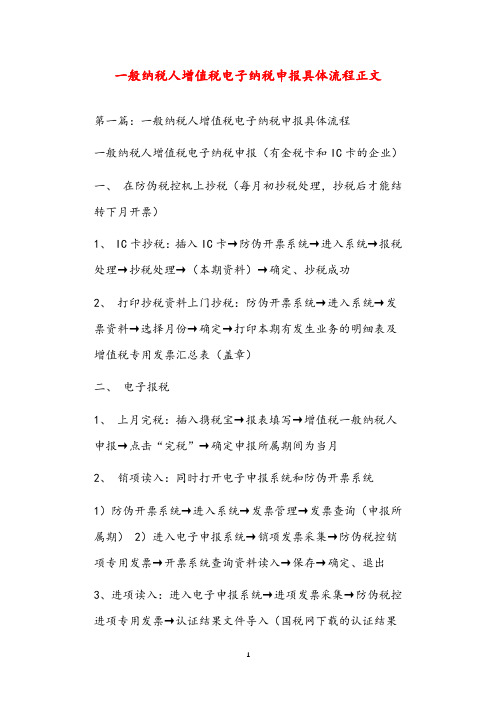
一般纳税人增值税电子纳税申报具体流程正文第一篇:一般纳税人增值税电子纳税申报具体流程一般纳税人增值税电子纳税申报(有金税卡和IC卡的企业)一、在防伪税控机上抄税(每月初抄税处理,抄税后才能结转下月开票)1、 IC卡抄税:插入IC卡→防伪开票系统→进入系统→报税处理→抄税处理→(本期资料)→确定、抄税成功2、打印抄税资料上门抄税:防伪开票系统→进入系统→发票资料→选择月份→确定→打印本期有发生业务的明细表及增值税专用发票汇总表(盖章)二、电子报税1、上月完税:插入携税宝→报表填写→增值税一般纳税人申报→点击“完税”→确定申报所属期间为当月2、销项读入:同时打开电子申报系统和防伪开票系统1)防伪开票系统→进入系统→发票管理→发票查询(申报所属期) 2)进入电子申报系统→销项发票采集→防伪税控销项专用发票→开票系统查询资料读入→保存→确定、退出3、进项读入:进入电子申报系统→进项发票采集→防伪税控进项专用发票→认证结果文件导入(国税网下载的认证结果进行解压的文件)→保存、确定、退出4、报表填写→增值税一般纳税人申报→表一(核对销售额、税额)→保存、审核→表二(核对进项税额)→保存、审核→申报情况、代缴代扣、固定资产→保存、审核→(最后)纳税申报表(数据核对)→保存、审核5、生成申报盘6、进入办税大厅→增值税纳税申报→上传文件→缴税、扣款非防伪税控一般纳税人(没有金税卡和IC卡的企业)和小规模纳税人申报增值税1、网上申报:领取UKEY电子钥匙后,由专管员对钥匙进行维护、开户后,企业可以通过吉林省国家税务局网上申报系统自行申报,申报状态查询为“申报成功”、“扣款成功”如申报状态查询显示“申报处理中”,可能是网络延迟,请先等待2-3天,再进行查询。
如果仍然显示“申报处理中”,需携带UKEY电子钥匙和纸质纳税申报表(加公章)到纳税服务厅处理。
2、直接上门申报:没有UKEY的小规模纳税人或非防伪税控一般纳税人,填制《增值税纳税申报表》并加盖公章,到办税服务厅直接申报。
携税宝操作流程及注意事项
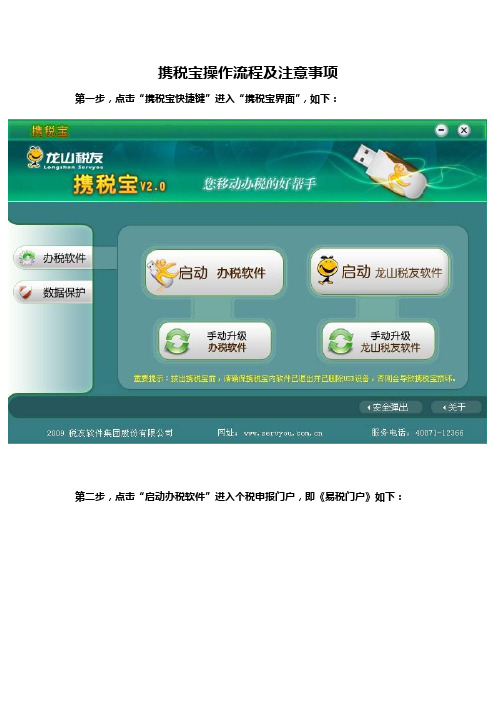
携税宝操作流程及注意事项
第一步,点击“携税宝快捷键”进入“携税宝界面”,如下:
第二步,点击“启动办税软件”进入个税申报门户,即《易税门户》如下:
第三步,用admin系统管理员身份进入易税操作界面,密码;123456.界面如下:
第四步,点击“个人所得税代扣代缴模块”,并进入填写报表,打开正常工资薪酬收入,进行录入。
第五步,点击“个人所得税代扣代缴模块”,并进入“生成申报数据桌面”。
最后将有以下提示,表面生成申报成功。
第六步,当生成申报数据成功后,点击“申报及反馈”模块,进行税务申报。
网上报税怎么操作流程

网上报税怎么操作流程
在现代社会,随着互联网的发展,越来越多的公共服务也开始
向网络化迈进,其中就包括税务服务。
网上报税作为一种便捷高效
的报税方式,受到了越来越多纳税人的青睐。
那么,网上报税的操
作流程是怎样的呢?接下来,我们将为您详细介绍网上报税的操作
流程。
首先,打开国家税务总局官方网站,点击“网上办税”入口。
在网页上找到“个人所得税”栏目,点击“个人所得税申报”按钮,进入网上报税系统。
其次,根据系统提示,输入个人纳税人识别号和密码,登录网
上报税系统。
如果您还没有纳税人识别号或者密码,可以先进行注
册或找回密码的操作。
接着,选择您需要申报的税种和申报期限,点击“申报”按钮,进入申报页面。
在申报页面上,根据个人的实际情况填写相应的申
报表格,包括个人所得税汇算清缴申报表、个人所得税综合所得年
度汇算清缴纳税申报表等。
然后,核对填写的信息,确保准确无误。
在核对信息的过程中,如果发现填写有误,可以及时修改。
在确认无误后,点击“提交”
按钮,系统将自动生成电子税务局收据。
最后,根据系统提示,选择合适的缴费方式进行缴税。
目前,
网上报税系统支持多种缴费方式,包括网上银行缴费、支付宝缴费、微信缴费等。
选择合适的缴费方式后,按照系统提示完成缴税流程
即可。
通过以上操作流程,我们可以轻松地完成网上报税的整个过程。
网上报税不仅方便快捷,而且还能够减少纸质材料的使用,更加环保。
希望通过本文的介绍,能够帮助大家更好地掌握网上报税的操
作流程,享受便捷高效的税务服务。
增值税申报操作指引

增值税申报操作指引一、携税宝注册1、将携税宝插在电脑USB接口上,从“计算机”或“我的电脑”找到蓝色税字图标,双击蓝色税字图标,如下图2、双击“启动携税宝”,如下图3、进入注册页面,点击“注册使用”如下图4、填写纳税人识别号及通行密码(通行密码为税号后6位),填写完整后,点击下一步5、设置软件登陆密码(此处的密码是自己设置,并且要记住的,以后每次使用该密码登陆申报软件,建议设置为“123456”),填写报税人员信息后,点击完成,即可进入申报软件。
特别说明:1、首次使用携税宝需要注册,以后每次直接从“计算机”或“我的电脑”处启动,输入登陆密码,即可进入登陆页面,无需再次输入税号及通行密码。
2、携税宝就是一个免下载、免安装、可移动的申报软件,申报数据都存在携税宝里面,可以移动报税;同时每次退出携税宝时,会自动备份数据在本地电脑,数据双重备份,申报数据更安全。
二、初次使用软件,基本设置一、基础设置1、进入软件后,点击上方“增值税”模块,选择当前税款所属期,如下图2、点击左侧增值税后面的小箭头——点击“基础设置”,进入如下界面3、进入期初信息设置界面,直接点击“保存”,提示保存成功时,确定即可,如下图4、进入基础设置—系统配置界面企业类型:默认为一般企业,属于其他类型可自行修改。
税目类型:默认即可二手车销售类型:没有此业务,默认;确实有二手车销售业务,区分是二手车市场还是拍卖行。
其他需要注意的事项,请看下图说明(如有分支机构汇总申报、辅导期或需要留底挂账等特殊业务,请单独咨询。
)5、进入基础设置—常用税目管理,点击“下载更新”,更新完成后,点击“常用税目”查看税目是否齐全。
如下载失败,或缺少常用税目,可手动增加。
手动添加常用税目的方法:找到目标税目,鼠标左键点击,设为常用税目。
增加成功后,可在“常用税目”列表处看到。
二、基础数据采集,包括销项采集、进项采集一、销项采集1)防伪税控开票系统开具的发票,直接从开票系统读取,进入申报软件后,自动生成相应报表数据。
携税宝-个税操作说明

个人所得税代扣代缴软件操作说明目录1登陆 (3)2日常操作 (4)2.1如何使用“个人所得税代扣代缴” (5)2.1.1纳税人填写的说明 (5)2.1.2正常工资薪金收入 (7)2.1.3全年一次性奖金收入 (9)2.1.4 企业年金 (11)2.1.5生成申报数据 (12)2.1.6 申报及反馈 (13)3个税辅助工具箱V2.0.012 (14)3.112万自行申报助手(备注:使用该功能,是必须具有上年度数据) (14)3.1.1 开始统计分析 (14)3.1.2 导出清单 (14)3.1.3 导出收入纳税明细 (15)3.1.4 导出自行申报表 (15)3.1.5 查看明细 (15)3.2分项目分税率汇总表 (15)3.3个人收入纳税统计 (15)3.4智能查询统计 (15)3.5信息批量修改 (15)3.6身份证号码验证转换 (15)4龙山税友V1.0.013 (16)4.1系统功能 (16)4.2在线咨询 (17)4.3信息频道 (17)4.4我的账户 (17)4.4.1 帐户信息 (17)4.4.2 到期提示 (17)4.5意见建议 (17)5备份和恢复数据 (18)1登陆将携税宝插入电脑中,点击,运行,显示如下图所示:点击:,登录界面的用户名为:admin,密码为:123456 2日常操作登陆后,进入易税门户的主界面2.1如何使用“个人所得税代扣代缴”点击“个人所得税代扣代缴”按钮,这个模块是进行纳税人信息填写、工资及相应收入填写,生成申报数据、申报及反馈的工作内容。
2.1.1纳税人填写的说明1)增加纳税人信息有两种增加方式:一种是点击“增加”按钮进行单条增加;另一种是通过模板导入;(备注:纳税人信息模板是在帮助——附录二——Excel模板文件下载),如图所示。
备注1:单位人数比较少、操作员电脑不熟悉可以通过“增加”按钮录入人员信息,如图所示;标注星号的空格需要内容的填写。
备注2:人员比较多,准备好电子表格,可以通过“导入”按钮进行,批量导入人员信息,如图所示;标注红框的一行,需要与第二行的内容进行一一对应,才能把人员信息进行导入。
网上纳税申报操作流程
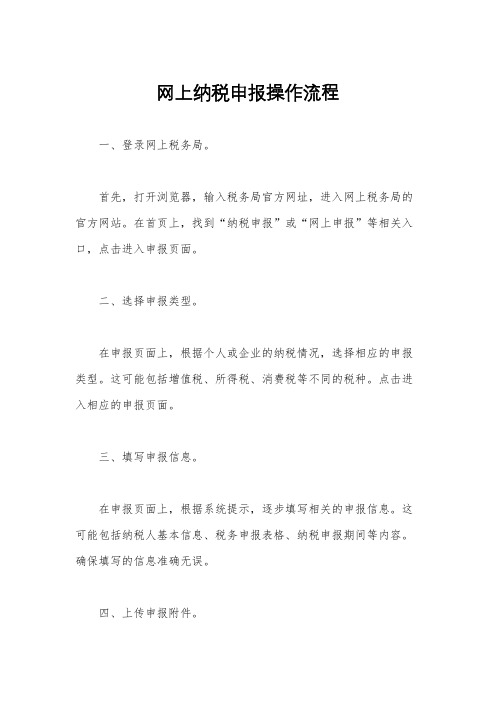
网上纳税申报操作流程一、登录网上税务局。
首先,打开浏览器,输入税务局官方网址,进入网上税务局的官方网站。
在首页上,找到“纳税申报”或“网上申报”等相关入口,点击进入申报页面。
二、选择申报类型。
在申报页面上,根据个人或企业的纳税情况,选择相应的申报类型。
这可能包括增值税、所得税、消费税等不同的税种。
点击进入相应的申报页面。
三、填写申报信息。
在申报页面上,根据系统提示,逐步填写相关的申报信息。
这可能包括纳税人基本信息、税务申报表格、纳税申报期间等内容。
确保填写的信息准确无误。
四、上传申报附件。
在填写完申报信息后,根据需要,可能需要上传相关的申报附件。
这可能包括纳税申报表格、财务报表、发票等相关文件。
确保上传的文件清晰可见。
五、核对申报信息。
在上传完申报附件后,系统会提示核对申报信息。
请仔细核对填写的信息和上传的附件,确保无误后点击确认提交。
六、完成申报流程。
提交申报后,系统会显示申报结果。
如果申报成功,系统会生成申报凭证或相关申报单据。
如果申报失败,系统会提示失败原因并给予修改建议。
根据系统提示,及时处理申报结果。
七、缴纳税款。
在完成申报流程后,根据系统提示,可能需要缴纳相应的税款。
根据税务局规定,选择合适的缴款方式完成税款缴纳。
八、申报记录查询。
申报完成后,可以在网上税务局的个人或企业账户中查询申报记录。
这包括已申报的税款、申报凭证、缴款记录等相关信息。
九、申报后续处理。
根据税务局的规定,可能需要进行后续的税务处理,如税务审查、税务调整等。
请及时关注税务局的通知,并按要求完成后续处理。
总结:通过以上操作流程,我们可以方便、快捷地在网上完成纳税申报。
遵循规定的操作流程,确保填报信息的准确性和完整性,是保证纳税申报顺利进行的关键。
同时,及时关注税务政策和规定的变化,保持良好的纳税记录,是每个纳税人应尽的责任和义务。
希望本文所述的网上纳税申报操作流程对您有所帮助。
携税宝操作流程
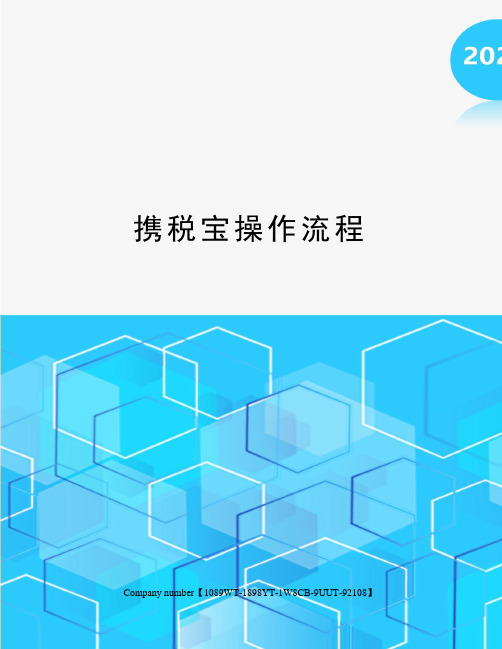
③、在【数据保护】下【一键数据备份】模块中进行数据备份,即可将开放区文件写入安全区。
④、安全退出携税宝。
第五部分携税宝---其他功能
1、安全弹出
在运行信息采集软件中的网上申报模块时,自动运行龙山税友。
2、选择【办税软件】下的【启动龙山税友软件】模块,无须登录,自动登录运行龙山税友软件。
3、【手工升级信息采集软件】、【手工升级龙山税友软件】只是预留接口,此功能目前不可用。
第四部分携税宝---数据保护
1、一键数据备份
1选择携税宝下的【一键数据备份】模块,在弹出的提示框内选择【继续】
如实填写完信息后,点击【下一步】
步骤三:完成
点击【完成进行操作。
第三部分 携税宝---软件运行
初始化完成后,以后登录携税宝时会直接运行携税宝界面。
1、选择【办税软件】下的【启动信息采集软件】模块,直接显示信息采集软件登录界面,录入密码,点击【登录】即可。
2对数据进行备份,备份完毕后点击【确定】即可
注:此备份功能可以在本地电脑和携税宝的安全区同时备份。本地电脑中的备份文件以加密存储,默认路径为“c:\jdlssoft\bak”,“bak”文件夹自动设置为隐藏。
2、数据恢复
①选择携税宝下的【数据恢复】模块,录入123后点击“确定”
2将安全区备份的数据进行恢复,数据恢复成功后点击“关闭”即可。
携税宝U盘自动运行解决办法:
1找到光驱盘符(如F盘),右键属性页中,有一个自动播放页面,上方有一个下拉菜单,针对不同格式文件有不同的操作,请确保每个格式的文件,都是选中“每次提醒我选择一个操作”。
HParking智能停车场管理系统用户使用手册V2.1
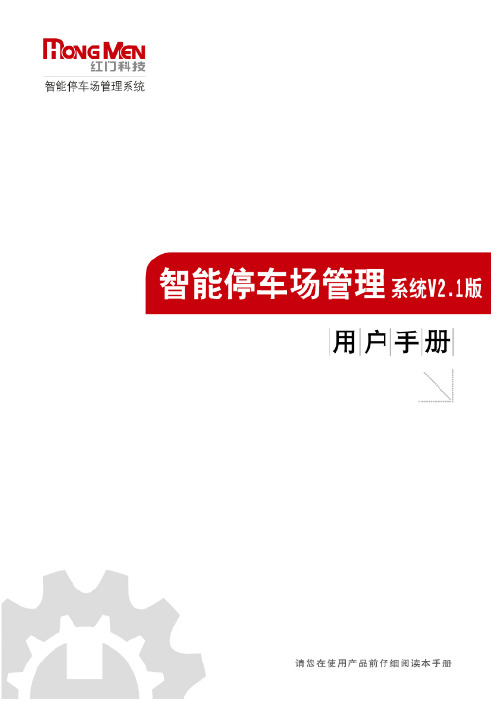
红门智能停车场管理系统用户手册
结构紧凑科学、精致,模块化设计、稳定、可靠、扩展性强,适用于政府机关、商务 大厦、花园别墅等大中型停车场管理。 F5 系列介绍
5
红门智能停车场管理系统用户手册
特别设计为上下双层控制区、双层豪华票箱;模块化控制,功能强大,军品级环境适 应能力,适用于码头、海关、工业区等大小车混合通道。 F6 系列介绍
6
红门智能停车场管理系统用户手册
稳重、霸气具有王者之风范,人性化设计,颜色可选、模块配置灵活自由,满足于不 同规模、不同需求的停车场,扩展性强、人机界面友好,内置防水、防雷、防尘设计适用于 政府机关、商务大厦、花园别墅、学校医院等大型停车场管理。 F7 系列介绍
超薄设计,体积极小,精密度高, 是同行产品中最薄的机箱, 整机全组装,无焊点,维 护方便; 采用目前国际上最先进的电解处理和纳米喷涂技术,整体的条纹采用纯手工制作工 艺,做工精致、质感细腻;模块化设计、模块配置灵活自由,满足于不同规模、不同功能需 求的停车场;可以实现远程诊断、升级、监控,内具高级防水、防尘、防雷设计,适用于各 种大、中小型高端停车场管理。 F8 系列介绍
3
产品简介
红门智能停车场管理系统用户手册
产品类别
F1 系列介绍
双系统集中设计,门禁、停车场管理系统高度结合,不锈钢、钢化玻璃一体化打造,地 板采用不锈钢防滑设计,内置空调,先进通风设备,采用上下票箱双层刷卡模式,上电系统 自动运行,免施工,可移动,适用于体育馆、演出场馆、工业区、仓库、码头等停车场的管 理。 F3 系列介绍
7
红门智能停车场管理系统用户手册
别具一格采用工业艺术塑胶模具制作,轻巧典雅,结构简约,功能强大,可脱机运行, 组网灵活专为无需收费停车场而设计,特别适用于嵌套停车场内不需要发卡功能的停车场, 更适用于高档别墅内的私人停车场。
网上报税的流程一般有哪些

网上报税的流程一般有哪些1、登陆国家税务局网站,通过网上办税栏目进入,点击注册将浮现一份申请表格,填写完成表格中的相关栏目,然后点击提交。
提交胜利后,打印该申请表并盖上公章,携带该申请表和税务记下证副本复印件、法人身份证复印件、《申请审批表》到主管税务机关申请开通权限。
2、权限开通后,纳税人同样通过国家税务局网站,进入网上办税栏目,输入用户名和密码,点击申报征收、点击小规模纳税人增值税下面的进入申报按钮、输入申报所属时期、点击进入申报、在申报表界面中输入申报数据、点击计算、核对数据无误后点击提交。
系统提醒申报胜利,用户即完成了本次申报的所有操作。
3、接下来,纳税人可以点击打印申报表(也可以后再打印),也可以点击现在去缴税完成税款的缴纳。
二、保税港区税收政策优势保税港区是将保税区、出口加工区、保税物流园区和港口功能集于一身,三个海关特别监管功能区具有的政策,在保税港区可以所有实现。
当前,保税港区和营业税税收政策同区外政策执行全都。
惟独增值税、消费税和关税税收政策不同:1、从境外进入保税港区的货物,海关根据有关规定予以保税,或者免征关税和进口环节税;2、从保税港区运往进外的货物,免征出口关税;3、从保税港区进入国内的货物,根据货物进口的有关规定办理,并根据货物实际状态征税关税和进口环节税;4、保税港区内生产的供区内销售或者运往境外的产品,免征增值税和消费税;5、保税港区企业之间的货物交易,不征收增值税和消费税;6、国内货物进入保税港区视同出口,根据规定采取退税。
三、关于遗忘交税问题答疑网友提问律师您好,我已经报税了,但是15号之前遗忘缴税了,这种状况应当怎么办,后果应当不太严峻吧?律师回复1、已申报,但税款未划款胜利或是未去银行缴纳,可以将缴款书打印出来尽快去银行缴纳即可,假如已经过期时光较长自己无法调出缴款书打印页面,可以去主管税务所专管员处打印该页面,只要准时在正期内去银行缴纳税款就不涉及罚款滞纳金。
携税宝操作流程及注意事项
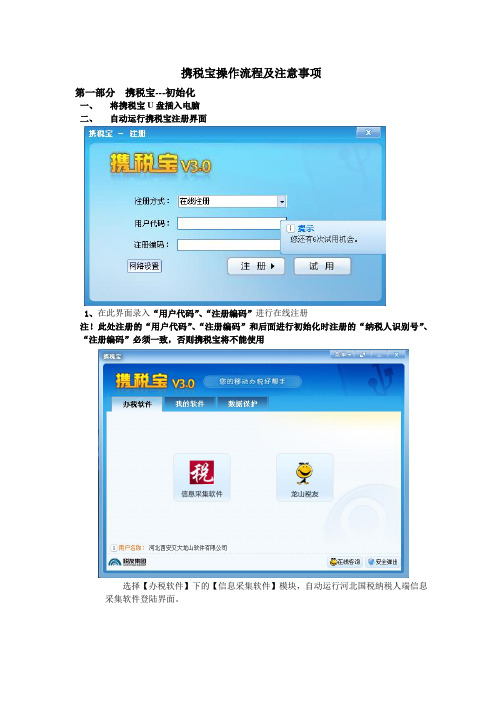
携税宝操作流程及注意事项第一部分携税宝---初始化一、将携税宝U盘插入电脑二、自动运行携税宝注册界面1、在此界面录入“用户代码”、“注册编码”进行在线注册注!此处注册的“用户代码”、“注册编码”和后面进行初始化时注册的“纳税人识别号”、“注册编码”必须一致,否则携税宝将不能使用选择【办税软件】下的【信息采集软件】模块,自动运行河北国税纳税人端信息采集软件登陆界面。
录入【用户密码】:123456后【登录】初始化操作:步骤一:网络参数点击【下一步】步骤二:单位信息注!此处注册的“纳税人识别号”、“注册编码”必须和前面携税宝注册时的“用户代码”、“注册编码”一致,否则携税宝将不能使用。
如实填写完信息后,点击【下一步】步骤三:完成点击【完成】初始化完毕后即可对河北国税纳税人端信息采集软件进行操作。
第二部分携税宝---软件运行初始化完成后,以后登录携税宝时会直接运行携税宝界面。
1、选择【办税软件】下的【信息采集软件】模块,直接显示信息采集软件登录界面,录入密码,点击【登录】即可。
在运行信息采集软件中的网上申报模块时,自动运行龙山税友。
2、选择【办税软件】下的【龙山税友】模块,无须登陆,自动登录运行龙山税友软件。
3、选择【办税软件】下的【在线咨询】模块,直接进入龙山税友咨询界面。
第三部分携税宝---数据保护1、一键数据备份选择【数据保护】下的【一键数据备份】模块,对数据进行备份,备份完毕后点击【确定】即可注!此备份功能可以在本地电脑和携税宝的安全区同时备份。
本地电脑中的备份文件以加密存储,默认路径为“D:\ServYou\bak”。
注:bak下同时可以储存10个备份文件。
2、数据恢复①选择【数据保护】下的【数据恢复】模块,录入123后点击“确定”②将安全区备份的数据进行恢复,数据恢复成功后点击“关闭”即可。
3、备份设置可以再【备份设置】模块对备份方式进行设置①在电脑上备份的默认路径是:“D:\ServYou\bak”,可以通过【选择】修改备份路径。
个人所得税代扣代缴软件(纳税人端)操作指南_图文(精)
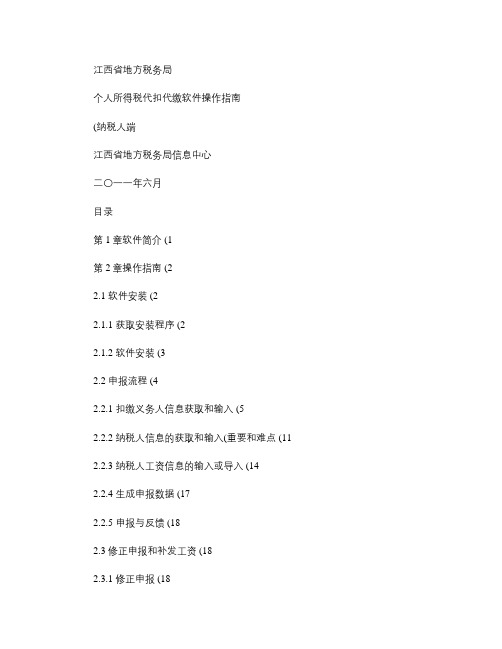
最后勾选‚导入的数据文件有标题行‛后点导入即可。如图:
中国籍雇员信息填写要求和注意事项:
(1全表必须为文本格式。
(2工号不得重复。
(3身份证号码字前字尾不得有空格。
具备连接互联网条件用户的建议利用网络进行相关数据的更新传输,可避免介质往返税务机构的麻烦,进行网络参数设臵
如下图(如单位无互联网络,可跳过此步骤,使用介质U盘申报。
表示已成功连接省局个税服务器;如显示测试失败,则用户请检
查自己的网络或输入是否有错。(如果本单位是通过代理上网,还需设臵代理服务器地址。
第1章软件简介
个人所得税代扣代缴软件是由国税总局委托税友软件公司研发,并在全国范围推广的个税核算软件。通过提供扣缴义务人和纳税人基础信息、纳税人收入明细信息等在软件中形成申报文件传递到税务局,取代传统的手工计算,汇总。该系统主要功能如下图所示:安装环境
总体来说,这套软件对电脑的要求不高,只要安装了Windows XP的系统即可运行。
(4如果无法导入系统,则手工输入。
(5如果有身份证重号纳税人或者无法输入的身份证号码,请参考第3章第23条操作。
(6员工信息不能删除,如果有员工离职,因进入‚纳税人基础信息详情‛对话框将‚状态‛一栏设臵为非正常。如下图:
2.2.3纳税人工资信息的输入或导入。
点击‘填写报表’---选择需要申报的项目(这里以‘正常工资
填写和注意事项:
(1身份证信息必须取自‚中国籍雇员信息‛表。必须与该
表完全一致。
(2采用‚从外部数据文件导入生成‛的用户需要采用标准
惠税无忧操作手册-小规模纳税人版
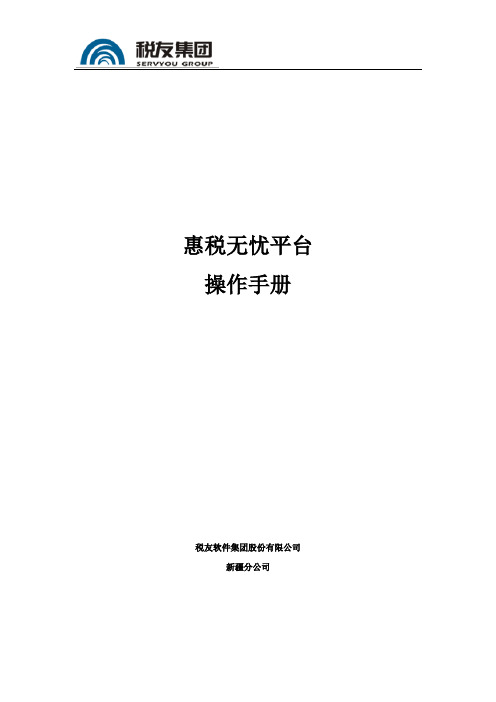
惠税无忧平台操作手册税友软件集团股份有限公司新疆分公司惠税无忧平台系统操作说明一、软件首页1、登录后进入惠税无忧平台首页,如下图:注:用户代码admin,密码为123456。
若登录时用户代码显示为001则密码为123。
首页模块介绍:重要通知公告:可实时查看税友最新通知公告。
待办事项:可显示本月需要申报的税种,以防漏报。
税务日历:可第一时间查看申报征期提醒,无需到处咨询。
二、增值税点击“增值税”频道,可查看到企业征收类型、网上申报基础操作流程向导、下载基本信息、下载核定信息等按钮。
(一)增值税频道:可完成增值税、消费税、文化事业建设费、财务报表、储蓄存款利息所得税的申报工作。
详细操作如下:第一步:申报表填写与编辑1)申报表填写首页:点击“申报表填写与编辑”菜单项,打开申报表填写首页,如下图。
根据当前纳税人核定信息,以及当前税款所属期,显示该纳税人需要办理的申报种类以及当前时间点的申报表填写状态。
2)以增值税一般纳税人申报表为例填写报表填写顺序:先填写附表后填写主表。
《税额抵减情况表》填写:涉及增值税税控系统专用设备费及技术维护费,分支机构预征缴纳税款的用户填写,不涉及的空报表保存。
《增值税减免税申报明细表》填写:必填报表,如果没有数据空表保存。
减免性质代码及名称为税局核定中下发,点击下拉三角进行选择,如果没有选择其他。
《增值税纳税申报主表》填写:自动提取附表数据,请用户正确核对数据,粉色区域自动生成,蓝色和白色区域可手工修改。
其他申报种类:请根据您操作企业的实际情况填写并保存报表数据。
第三步:申报表发送选择“申报表发送”,打勾选中要发送的税种,点击【申报表发送】。
报表发送后系统会提示是否发送成功,请及时点击“申报结果查询”获取反馈信息。
只有申报结果查询页面显示该税种申报状态为“申报成功”才可证明申报已成功。
反馈信息可通过“申报结果查询”功能查看。
第四步:申报结果查询打开“申报结果查询”页面,默认显示当前税款所属期所有已填写申报种类,申报状态列字段显示各税种当前申报状态,当存在“申报处理中”状态时,需点击“申报结果查询”获取反馈信息。
个人所得税代扣代缴软件(纳税人端)操作指南_图文(精)
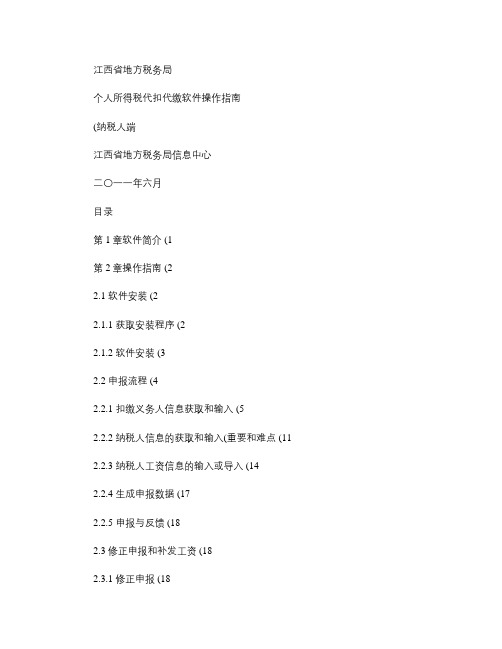
2.4.2非网上办税用户
非网上办税用户可前往办税服务厅进行缴税。
2.5注意事项:
(1导出前建议先做数据备份。
(2备份文件建议不要存放于系统(默认为C盘目录。
第1章软件简介
个人所得税代扣代缴软件是由国税总局委托税友软件公司研发,并在全国范围推广的个税核算软件。通过提供扣缴义务人和纳税人基础信息、纳税人收入明细信息等在软件中形成申报文件传递到税务局,取代传统的手工计算,汇总。该系统主要功能如下图所示:安装环境
总体来说,这套软件对电脑的要求不高,只要安装了Windows XP的系统即可运行。
注:以上纳税户手工输入信息必须严格与征管系统最新数据保持一致,请纳税户输入数字时请使用半角输入法,否则将无法正确通过系统校验,导致无法使用本软件。
接入互联网并正确输入网络参数的用户可以选择‚网络下载‛,系统将每次自动从个税系统申报接收服务器下载本单位的相关初始化信息数据,如下图:
非网络用户选择‚介质导入‛,导入前请到地税办税大厅获取基础信息文件包,格式为:
6、那些情况需要到税务局获取扣缴义务人基础信息?
需要到税务局获取扣缴义务人基础信息前提条件是电脑不能上互联网或者能上网但未设臵‚网络参数设臵‛,无法与税务局系统相连。在以上前提下,涉及到扣缴义务人税务登记证信息变更、费用扣
申报和反馈文件均为软件自动加密生成,不得自行修改文件名称。
(8以上介绍的为个税软件的基本操作,其它操作可参考‚帮助‛中的软件操作图示。本软件附录了相关的电子表格,大家可在‚帮助-附录二-EXCEL模板下载‛中下载。
- 1、下载文档前请自行甄别文档内容的完整性,平台不提供额外的编辑、内容补充、找答案等附加服务。
- 2、"仅部分预览"的文档,不可在线预览部分如存在完整性等问题,可反馈申请退款(可完整预览的文档不适用该条件!)。
- 3、如文档侵犯您的权益,请联系客服反馈,我们会尽快为您处理(人工客服工作时间:9:00-18:30)。
携税宝操作流程
温馨提示:为了保障申报数据的安全性,请您不要把携税宝当普通的U盘使用。
第一部分携税宝---初始化
一、将携税宝U盘插入电脑
二、自动运行携税宝注册界面
1、在此界面录入“纳税人识别号”、“注册编码”进行在线注册
注:此处注册的“纳税人识别号”、“注册编码”和后面进行初始化时注册的“纳税人识别号”、“注册编码”必须一致,否则携税宝将不能使用
2、点击【试用】后,可以跳过携税宝注册界面,直接运行携税宝界面进行信息采集软件(龙
山税友软件)的操作。
注:①、每个携税宝共有6次试用机会,6次试用机会用完后【试用】按钮消失。
每点击一次【试用】,无论有没有进行其他操作,试用机会减少一次。
②、携税宝一经正常注册成功,【试用】按钮消失。
3、离线注册
在不具备网络环境的情况下可以进行离线注册,如需离线注册,请与我公司联系进行
注册。
第二部分携税宝---各模块初始化
选择【办税软件】下的【启动信息采集软件】模块,自动运行河北国税纳税人端信息采集软件登陆界面。
录入【用户密码】:123456后【登录】初始化操作:
步骤一:网络参数
点击【下一步】
步骤二:单位信息
注:此处注册的“纳税人识别号”、“注册编码”必须和前面携税宝注册时的“纳税人识别号”、“注册编码”一致,否则携税宝将不能使用。
如实填写完信息后,点击【下一步】
步骤三:完成
点击【完成】
初始化完毕后即可对河北国税纳税人端信息采集软件进行操作。
第三部分携税宝---软件运行
初始化完成后,以后登录携税宝时会直接运行携税宝界面。
1、选择【办税软件】下的【启动信息采集软件】模块,直接显示信息采集软件登录界
面,录入密码,点击【登录】即可。
在运行信息采集软件中的网上申报模块时,自动运行龙山税友。
2、选择【办税软件】下的【启动龙山税友软件】模块,无须登录,自动登录运行龙山税友软件。
3、【手工升级信息采集软件】、【手工升级龙山税友软件】只是预留接口,此功能目前不可用。
第四部分携税宝---数据保护
1、一键数据备份
①选择携税宝下的【一键数据备份】模块,在弹出的提示框内选择【继续】
②对数据进行备份,备份完毕后点击【确定】即可
注:此备份功能可以在本地电脑和携税宝的安全区同时备份。
本地电脑中的备份文件以加密存储,默认路径为“c:\jdlssoft\bak”,“bak”文件夹自动设置为隐藏。
2、数据恢复
①选择携税宝下的【数据恢复】模块,录入123后点击“确定”
②将安全区备份的数据进行恢复,数据恢复成功后点击“关闭”即可。
3、备份设置
可以再【备份设置】模块对备份方式进行设置
①在电脑上备份的默认路径是:“c:\jdlssoft\bak”,可以通过【选择】修改备份路径。
②可以选择在关闭版税软件时是否提示备份。
③【取消】关闭备份设置。
4、携税宝的更换
携税宝使用一年到期后,由企业拿旧携税宝到分公司更换新的携税宝。
操作方法:①、先将新携税宝进行注册(见携税宝注册界面)
②、将旧携税宝开放区jdlssoft中EPPortal1.2_usb文件夹拷贝到新携税宝
开放区jdlssoft中,将EPPortal1.2_usb文件替换。
③、在【数据保护】下【一键数据备份】模块中进行数据备份,即可将开放
区文件写入安全区。
④、安全退出携税宝。
第五部分携税宝---其他功能
1、安全弹出
点击【确定】安全退出携税宝
2、关于
查看当前企业信息和版税软件信息。
3、Ctrl+Alt+Shift+F
开放区文件删除后,可以在主界面数据保护页面按“ctrl+alt+shift+f”进行恢复。
第六部分携税宝---注意事项
1、部分电脑因为人为或杀毒软件设置屏蔽u盘自动运行功能,所以只能通过打开光驱
中的“启动携税宝.exe”文件来使用。
携税宝U盘自动运行解决办法:
①找到光驱盘符(如F盘),右键属性页中,有一个自动播放页面,上方有一个
下拉菜单,针对不同格式文件有不同的操作,请确保每个格式的文件,都是选
中“每次提醒我选择一个操作”。
②单击“开始→运行”,键入“gpedit.msc”,确定后运行“组策略”,在左边找到“本地
计算机策略→计算机配置→管理模板→系统”,然后在右边双击“关闭自动播
放”,选择“未配置”后点击确定退出。
③如果还是无法自动运行,那么可能是由于一些系统出于安全考虑,默认是关闭
了光盘自动启动功能。
要开放自动播放功能首先请修改注册表。
运行regedit,打开注册表HKEY_LOCAL_MACHIEN/SYSTEM/CurrenControlSet/Services/Cdrom,修改
Autorun项值为1,1表示运行,0表示不运行,重启计算机即可。
2、支持windows vista操作系统;支持windows 98操作系统
3、拔出携税宝前,请确保U盘内软件已退出并已删除USB设备,否则会导致U盘损
坏。
4、U盘丢失或彻底损坏如何恢复数据?
当u盘损坏后,可以用电脑中备份路径下面的备份文件进行数据恢复,构筑数据保护的最后一道防线。
电脑中的备份文件是加密存储,默认路径为“c:\jdlssoft\bak”,“bak”文件夹自动设置为隐藏。
备份文件的产生规则为:
①内置河北一体化客户端则生成的文件名为:XSB_税号_加密字符1.dat (易税
门户的备份)、XSB_税号_加密字符2.dat(普票开票子系统的备份)、XSB_税号_加密字符3.dat(企业所得税申报子系统的备份)、XSB_税号_加密字符4.dat(网上申报子系统的备份);
②、内置河北网上申报3.2软件则生成的文件名为1.dat (网上申报3.2的备份);
操作办法:
将备份的文件后缀名更改为“zip”,然后用winrar解压,解压密码为xsbbak123,解压后的数据库文件就可以覆盖u盘中办税软件的相应数据库文件,数据即恢复完成。
